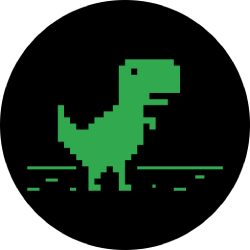آشنایی با محبوب ترین پروژه های آماده در پریمیر و افترافکت،قالب پاورپونت،کارت ویزیت لایه باز
ذهنیت افراد است که سوال های گوناگونی از خود می پرسند. مخصوصا زمانی که پروژه آماده افترافکت را دانلود می کنید. هنگام باز کردن پروژه همیشه با کامپ های مواجه می شوید که از کار کردن شما را باز می دارد و بعضی ها پشیمان می شوند. در این جا سایت جی اف ایکس کمک می کند. تا شما فوتیج و تصاویر دلخواه خود را جایگزین نمایید و کلیپ دلخواه را در سریع ترین زمان حاضر کنید.

پیش از پروژه آماده افترافکت چه کاری انجام دهیم؟
قبل از دانلود پروژه می توانیم در متن آن ،عکس و فیلمی را که می خواهید در آن جایگزین کنید را مطالعه نمایید. بعد نسخه نرم افزارتان را با نسخه دانلود مطالعه کنید. اگر ورژن نرم افزارتان بالا باشد پروژه دانلود شده باز می شود در غیر این صورت با ورژن پایین نرم افزارتان هنگام باز کردن با خطا مواجه می شوید.
باز نمودن پروژه آماده افتر افکت
پسوند، پروژه افترافکت AEP می باشد و ممکن است یک پروژه دارای چندینAEP باشد. دلایلی در این جا وجود دارد مانند:
- سازگاریAEP با نسخه افترافکت
- پروژه افتر افکت دارای دو نوع پلاگین with plugin & na plugin است. نسخه بدون پلاگین دارای حجم زیادی و زمان کمتری برای دانلود می خواهد. که این نسخه برای جایگزینی عکس، متن و زمان که نیاز به شخصی سازی ندارید را رفع می کند.
- پروژه آماده افترافکت شامل ترنزیشن های مختلفی است که سازنده هر کدام از ترنزیشن ها را در یک فایل جدا ذخیره کرده است. که در اینجا ترنزیشن های افترافکت به ۲ دسته یکی به صورت پلاگین به عنوان برنامه جانبی روی نرم افزار نصب می شود و دیگری به صورت پروژه آماده می باشد. برای باز کردن هر کدام از این دو، فایلAEP آن را در پروژه مد نظرتان Import نمایید. کار با پلاگین نیازی ندارد که پروژه را مستقل باز کنید یا در آن پریست ها متنوع نیستند ولی طیف وسیعی از ترنزیشن ها را دارا هستند.
چگونه پوشه عکس و فیلم خودمان را پیدا کنیم؟
وقتی پروژه آماده با موفقیت باز شود، به سراغ پنجره project رفته که در آن تمام فایل ها و سکانس های استفاده شده را مشاهده می نمایید. که در پروژه آماده پریمیر ساخت یک قالب آماده نیاز به قانون خاص و راهنمای دقیقی ندارد. هر پروژه دارای چندین پوشه به نام هایplace holder یا محل جایگذاری می باشد. پوشه ها به اسم های گوناگونimage, video, still, text, logo می باشند. که هر کدام محل جایگذاری همان اسم است.
چگونگی جایگزین کردن عکس و فیلم
در هر پوشه چندین comp محل قرارگیری موجود است، با دو بار کلیک روی comp باز می شود و می توانید فوتیج مورد نظر خود را جایگزین کنید.
منبع این مقاله: